Acerca de Ubuntu...
En esta ocasión, hablaremos un poco acerca del sistema operativo Ubuntu, como sus ventajas/desventajas, diferencias entre sus perfiles de usuario y algunos comandos que se utilizan en este sistema operativo (y en general en muchas otras distros de Linux).
Ventajas:
Empecemos mirando que ventajas tiene Ubuntu (y muchas otras distribuciones Linux) sobre el sistemas operativo mas popular del mundo; Microsoft Windows.
- Seguridad: Quizas de las ventajas más fuertes que posee en general los sistemas operativos basados en linux, debido a que la probabilidad de que seas infectado por un software malicioso es casi nula, la gama de antivirus para distribuciones de linux es muy pequeña. A diferencia del sistema operativo Windows, que el mercado de Antivirus es extenso.
- Rendimiento: Ubuntu se caracteriza por ser un sistema operativo muy liviano, de hecho si tu maquina no está a la vanguardia y carece de recursos (hardware) Ubuntu es una excelente opción. Volviendo al punto la razón por la que Ubuntu es más eficiente respecto a su contraparte, en esta ocasión Windows, es por la correcta gestión de los recursos, ya que a la hora de ejecutar procesos, Ubuntu utiliza mucha menos RAM que Windows. Además, Windows constantemente está ejecutando Servicios (Procesos en segundo plano) que afectan el rendimiento y suelen ser innecesarios.
- Costes: Quizás una de las características más atractivas para los usuarios es el concepto de software libre, Ubuntu y muchas distribuciones de Linux, son totalmente gratuitas, a excepción de algunos software y controladores privativos. Cabe destacar que muchas aplicaciones esenciales de Windows tienen su equivalente totalmente gratuito y accesible, un ejemplo es la aplicación LibreOffice, que para un uso "no-comercial" ofrece exactamente lo mismo que Microsoft Office, eso sí, a 0 coste.
- Integridad: Ubuntu es una distribución muy fácil de instalar y usar, ya que viene con toda una gama de programas integrados, todo lo necesario para ofimática, navegación, multimedia e incluso entornos de programación, que a diferencia de Windows solo viene con programas propiedad de Microsoft, que en el mayor de los casos no son del gusto de los usuarios y recurren a programas de terceros, como es el caso de Internet Explorer.
- Soporte: Ubuntu lanza una nueva versión cada 6 meses, cada versión con 18 meses de soporte por parte de Canonical, pero no obstante detrás de Ubuntu existe una gran comunidad de usuarios que se dedican a prestar soporte sin nada a cambio, sacando parches constantemente para solucionar los diferentes bugs que pueden surgir. Si bien es cierto que Windows también cuenta con gran soporte, este es solo para usuarios con licencia.
En síntesis, la característica mas fuerte de Ubuntu, y la mayoría de distros de Linux, es el OpenSource o software libre, aquel ideal que surgía en 1983 con Richard Stallman.
Desventajas:
Como no todo es bueno, ahora presentaremos algunas desventajas que presenta Ubuntu.
- Poca Compatibilidad: Al ser Windows el S.O más popular del mundo, la mayoría de fabricantes y desarrolladores diseñan los controladores o drivers compatibles con Windows, dejando un poco relegado los demás sistemas operativos, lo que causa que no se pueda sacar el maximo provecho a tu hardware
- Poco recomendable para compañías: Muchas empresas de diferentes tipos, utilizan software especializados para cumplir con el objetivo de su empresa. Como en el item anterior los desarrolladores se inclinan por hacer estos programas compatibles con Windows para obtener recompensas monetarias. Ubuntu al ser mayormente software libre, no es muy atractivo para estos desarrolladores.
- Dificultad para usuarios "comunes": Para realizar acciones un poco más "avanzadas" es necesario interactuar con la Terminal de Ubuntu. Aunque Windows tiene su similar con CMD, muchas o la gran mayoría de la acciones que se pueden hacer mediante esta terminal con comandos, también tienen como opción una interfaz gráfica.
En fin, no es posible determinar que sistema operativo es mejor que otro, ya que esto depende mucho del tipo de usuario.
A continuación, describiremos como crear un perfil de usuario, con permisos de administrador (root) y estándar.
- Primero que todo es necesario estar 'logeado' desde una cuenta de administrador para poder crear el usuario nuevo.
- Abrimos el panel de aplicaciones, cuando estemos situados en el panel de aplicaciones buscamos la aplicación "configuración", la abrimos.
- Una vez abierta la aplicación "configuración", procedemos a buscar la pestaña "detalles" en el panel que está situado a la izquierda.
- Al hacer click sobre la pestaña "detalles" se abrirá una nueva ventana, una vez allí abrimos la pestaña "Usuarios" en la pestaña situada a la izquierda.
- Cuando estemos en el apartado "Usuarios", tenemos que pulsar sobre el botón "Desbloquear", que se encuentra situado en la parte superior derecha de la pantalla.
- Al darle click a dicho botón, se abrirá un "pop-up" que nos pedirá la contraseña de usuario, para corroborar que estamos desde una cuenta de administrador.
- Luego de que el proceso de autenticación se complete con éxito, el mismo lugar donde estaba situado el botón "desbloquear", aparecerá un nuevo botón con la etiqueta "Añadir Usuario", pulsamos sobre dicho botón.
- Nos aparecerá una nueva ventana pidiendo los datos del nuevo usuario, como tipo de cuenta, que nos permite elegir si queremos entre una cuenta estándar o una de administrador, además nos pide el nombre de usuario y nos da la opción de establecer una contraseña o permitir al usuario que establezca la contraseña de usuario en el siguiente inicio de sesión.
A continuación, una demostración gráfica del proceso anteriormente descrito.
Diferencias entre un usuario administrador y otro tipo de usuario
En Ubuntu existen dos tipos de usuario, el administrador y el estándar. Básicamente lo que los diferencia es que el usuario estándar no puede hacer uso de comando SUDO (el cual se detallará más adelante), por lo cual el usuario administrador posee permisos que el usuario estándar no tiene.
Además, los cambio que el usuario estándar tiene permitido hacer al sistema, solo son sobre la particion "/home/user" siendo este el único apartado al que tiene derecho de modificar. Dicho apartado solo posee datos del usuario(archivos, multimedia, etc), pero ninguno involucra o pone en riesgo la integridad del sistema. Por el contrario el usuario administrador tiene permisos de modificar cualquier apartado del sistema.
Comandos básicos del sistema
Anteriormente habíamos introducido uno de los comandos mas importantes del sistema (quizás el más importante), estamos hablando del comando "sudo" que significa "Super user do...", por su importancia, es un comando con el que se debe tener cuidado ya que puede hacer cualquier cambio sensible al sistema es por eso que antes de usarlo es necesario escribir nuestra contraseña.
Algunos comandos con "sudo":
- sudo apt install nombreaplicacion - Instalar aplicaciones.
- sudo apt-get remove nombreaplicacion - Eliminar aplicaciones.
- sudo apt-get upgrade - Actualiza las aplicaciones y paquetes instalados a su última versión.
Además de sudo, existen otros comandos que nos permiten gestionar nuestro sistema.
El comando "cd", en inglés change directory, nos permite navegar por nuestros archivos teniendo como base la carpeta "/home", algunos de los comandos:
- cd Descargas - Accede a la carpeta Descargas cuando partimos de Home.
- cd .. - Retrocede al directorio anterior.
- cd /home/user/Descargas - Accede a la carpeta Descargas partiendo de cualquier otro directorio.
- cd - Vuelve a la carpeta Home.
- cd / - Vamos directamente a la raíz del sistema.
El comando "cat" nos muestra el contenido de un archivo desde el terminal, sin necesidad de ejecutar alguna app:
- cat documento.txt - Para ver el contenido del archivo en el terminal.
- cat -n documento.txt - Para ver el mismo archivo, pero mostrando un número determinado de líneas en pantalla.
El comando "ls", muy util mientras estamos navegando, ya que nos permite listar los archivos y carpetas de donde estamos situados:
- ls - Lista las carpetas y archivos dentro del directorio en el que estás.
- ls -a - Incluye los archivos y directorios ocultos.
- ls -l - Muestra toda la información sobre cada archivo.
- ls -R - Incluye los subdirectorios de cada directorio listado.
A continuacion otros comando que pueden ser útiles:
- cp /home/archivo.txt /home/Documentos/archivo.txt - cp copia un archivo concreto y lo pega en otro directorio que escojamos.
- mv /home/archivo.txt /home/Documentos/archivo.txt - mv mueve un archivo concreto y lo lleva a un directorio que escojamos eliminándolo de donde antes lo teníamos.
- rm /home/archivo.txt - rm borra el archivo que queramos.
- clear - Limpia el terminal borrando todo el texto que se ha escrito hasta ahora.
- pwd - Visualiza el directorio actual en el que estamos.
- history - Muestra el historial de todos los comandos que has utilizado.
- df - Muestra el espacio libre en el disco duro.
- top - Muestra los procesos que más CPU están consumiendo en tiempo real.
- pidof nombreaplicacion - Muestra en pantalla el PID del proceso(s) asociados a nombreaplicacion
REFERENCIAS:
- http://www.gadae.com/blog/ventajas-utilizar-linux/
- http://informatica-denisfabiantn.blogspot.com.co/2012/05/ventajas-y-desventajas-de-ubuntu.html
- http://loganventajasydesventajasubuntu.blogspot.com.co/
- https://www.vix.com/es/btg/tech/13080/ventajas-de-ubuntu
- https://askubuntu.com/questions/474089/what-is-the-different-between-an-normal-and-admin-account
- http://www.linuxandubuntu.com/home/10-basic-linux-commands-that-every-linux-newbies-should-remember

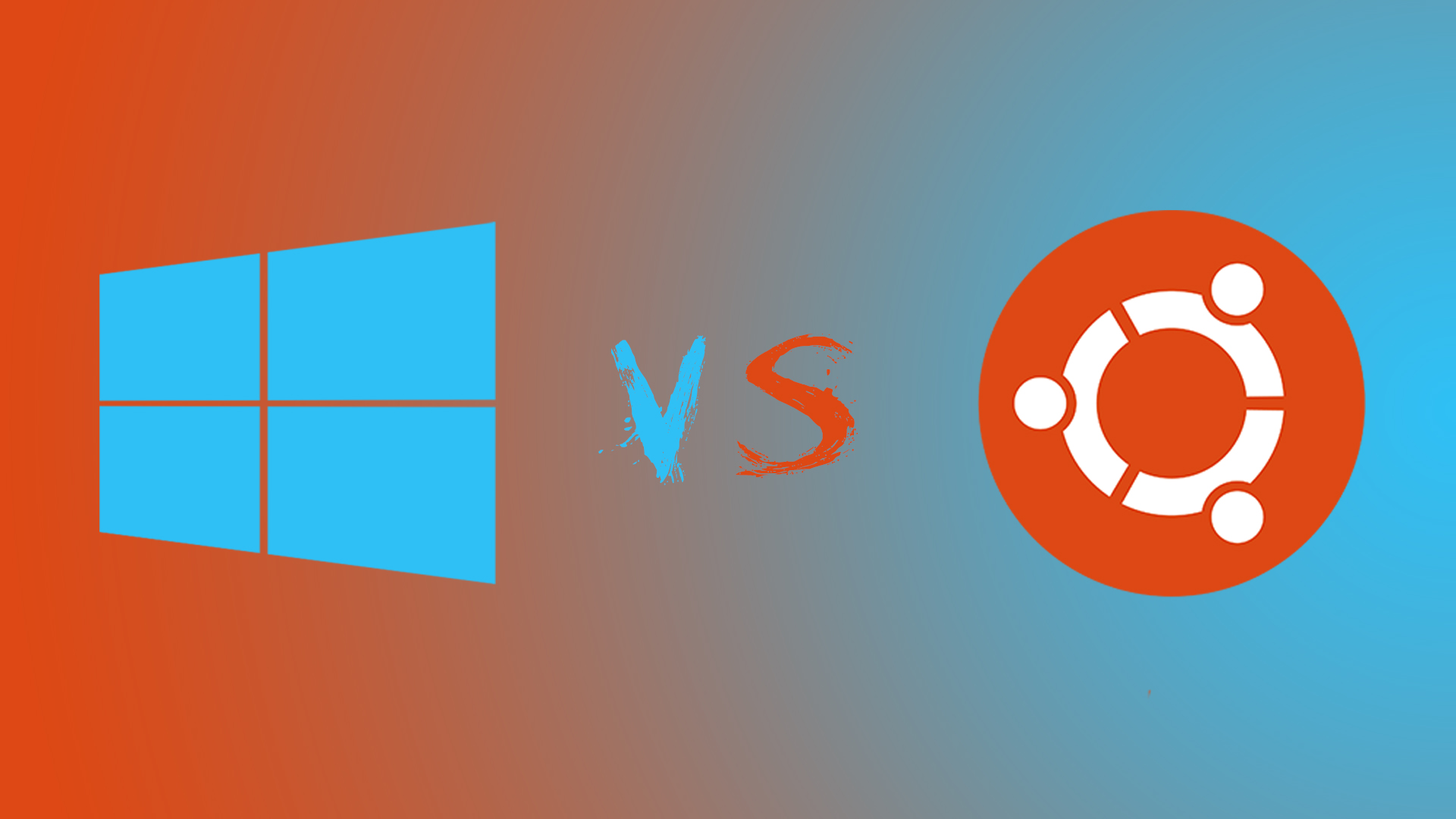





Comentarios
Publicar un comentario